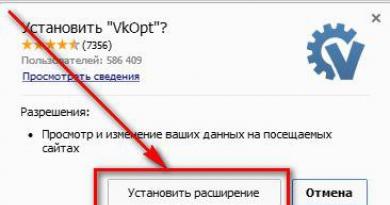1C sql sessiyasını necə məcbur etmək olar. İstifadəçiləri verilənlər bazasından necə çıxarmaq olar. Proqram "Proqramlar" sekmesinde deyilsə nə etməli
Windows əməliyyat sistemindən istifadə edərkən, yəqin ki, dəfələrlə işləyən proqramlardan birinin hərəkətlərinizə cavab verməyi dayandırdığı bir vəziyyətlə qarşılaşmısınız. Siçan kursoru fırlanan saata və ya dairəyə çevrildi və bu proqramı bağlamaq artıq mümkün deyildi. Bu yazıda, standart Windows tapşırıq menecerindən istifadə edərək, bağlanmadıqda və ya dondurulduqda proqramı necə bağlaya biləcəyinizi öyrənəcəksiniz.
Proqram bağlanmazsa, tapşırıq meneceri vasitəsilə necə bağlanmalı?
Beləliklə, başlamaq üçün ilk şey tapşırıq menecerinə zəng etməkdir. Bu çox sadə edilir. Klaviaturada düymələrin eyni vaxtda basılması Ctrl + Alt + Sil. Açılan menyuda "Task Manager" seçin.
Həmçinin, Windows-un bütün versiyalarında tapşırıq menecerini açmaq üçün tapşırıq çubuğundakı istənilən boş yerə sağ klikləyib açılan menyudan “Tapşırıq meneceri”ni seçə bilərsiniz.
Tapşırıq menecerinə zəng edin
Windows 7-də tapşırıq meneceri belə görünür:

Windows 7 tapşırıq meneceri
Burada bağlanmayan proqramı bağlamaq üçün ilk "Proqramlar" sekmesinde adı ilə bağlanmayan proqramı tapmalı, siçanın sol düyməsini bir dəfə klikləməklə onu seçin və "Tapşırığı bitir" düyməsini sıxın. . Görünən pəncərədə "Ok" və ya "Bəli" düyməsini basın. Ümumiyyətlə, razıyam.

Dondurulmuş proqram hələ də bağlanmırsa, tapşırıq meneceri pəncərəsində üzərinə sağ vurun və açılan menyuda "Prosesə gedin" seçin.

Proseslər vasitəsilə proqramı bağlamaq
Beləliklə, özünüzü “Proseslər” sekmesinde tapacaqsınız və tələb olunan proses artıq avtomatik olaraq seçiləcək. Etməli olduğunuz şey “Prosesi bitir” düyməsini sıxmaq və görünən pəncərədə prosesi bağlamağa razılıq verməkdir.

Dondurulmuş proqramı Windows 7 tapşırıq meneceri vasitəsilə bağlamaq
Windows 8.1 və Windows 10-da bağlanmayan və ya donan proqramı bağlamaq bir az asandır.
Windows 7 üçün yuxarıda təsvir edilən eyni üsuldan istifadə edərək tapşırıq menecerinə zəng edirik.
Əgər belə bir dispetçer pəncərəsi görürsünüzsə, ekranın aşağı sol küncündəki “Ətraflı məlumat” düyməsini klikləyin.

Hər kəsə salam, əziz istifadəçilər! Hal-hazırda ən çox yayılmış əməliyyat sistemi Windows-dur. Və bunun üçün çoxlu sayda müxtəlif proqramlar yazılmışdır. Problem ondadır ki, müstəqil tərtibatçıların proqram təminatının böyük əksəriyyəti hərtərəfli sınaqdan keçirilmir, buna görə də proqram təminatının və bütövlükdə kompüterin özünün dondurulması ilə bağlı problemlər nadir deyil.
Nə deyə bilərəm - hətta peşəkar tərtibatçıların və böyük markaların proqram təminatı da bəzən eyni xoşagəlməz sürprizləri təqdim edir. Belə hallarda nə etməli və bağlanmazsa proqramı necə bağlamaq olar? Bir neçə sübut edilmiş üsul var, bunların arasında, şübhəsiz ki, fərdi işiniz üçün optimal olanı tapa biləcəksiniz.
Proqram bağlanmazsa, onu necə bağlamaq olar - sübut edilmiş və iş üsulları
Beləliklə, Windows əməliyyat sistemində dondurulmuş proqramı bağlamaq üçün ən ümumi, sübut edilmiş və işləyən yolları sadalayaq. Onlardan bəziləri olduqca asandır və xüsusi bilik tələb etmir. Digərləri isə ən azı orta səviyyəli PC biliyini güman edirlər. Bəzi üsullar, dondurulmuş proqramı işə salmaq üçün ikinci cəhdlə yenidən başlamadan əməliyyat sistemində işləməyə davam etməyə imkan verir. Digərləri kompüteri yenidən başlatmaqdan başqa seçim qoymurlar:
1. Birinci üsul ən çox yayılmışdır, lakin yalnız boş vaxtınız olan hallarda aktualdır. Bu üsul sadə gözləməkdir. Proqram donduqdan sonra 5-10 saniyədən 5-10 dəqiqəyə qədər gözləmək kifayətdir. Çox vaxt dondurulmuş proqram ya öz-özünə bağlanır, ya da hər zamanki kimi işləməyə davam edir. Oyunlar, kompüterə texniki qulluq proqramı, iş proqramları - bütün bunlar çox vaxt ciddi resurslar tələb edir və kompüter artan yükün öhdəsindən dərhal gəlməsə, oxşar donmalarla qarşılaşa bilərsiniz. Bir az gözləyə bilərsiniz və proqram işləməyə davam edəcək;
2. İkinci üsul da kifayət qədər geniş yayılmışdır. Dondurulmuş proqramı pəncərəsinin yuxarısında xaç işarəsi ilə bağlaya bilmirsinizsə, onun yuxarı haşiyəsini sol klikləməklə və klaviaturada ALT+F5 düymələr kombinasiyasını qısa müddətə basıb saxlamaqla onun pəncərəsini seçə bilərsiniz (bəzən onlar da tövsiyə edirlər: ALT+F4, lakin bu üsul həmişə işləmir). 70% ehtimalla proqram fəaliyyətini dayandıracaq və əməliyyat sistemi prosesləri yenidən əvvəlki kimi işləyəcək. Bundan sonra, cəhd etməzdən əvvəl bir neçə dəqiqə gözləyərək istədiyiniz proqramı yenidən işə salmağa cəhd edə bilərsiniz (sistemdəki proses nəhayət ölür);

3. Üçüncü üsul olduqca sadədir. Siz siçanınızı ekranın altındakı tapşırıqlar panelinin üzərinə gətirə, orada işləyən proqramın displeyini tapa, siçan göstəricisini bu displey üzərində apara, sağ klikləyib açılan menyudan “Proqramı/proqramı bağla” seçin. Tez-tez bu üsul işləyir və proqram təminatı bağlanmağa məcbur olur;

4. Dördüncü üsul daha çətindir, lakin hər kəs onun öhdəsindən gələ bilər. Proqram dondurulubsa və əvvəlki məsləhətlər kömək etməyibsə, onu "Tapşırıq meneceri" vasitəsilə bağlamalısınız - hər hansı bir Windows əməliyyat sistemində mövcuddur və müxtəlif yollarla işə salına bilər. Məsələn, ekranın altındakı tapşırıqlar panelini sağ klikləməklə və müvafiq menyu elementini seçməklə və ya CTRL+SHIFT+ESC düymələr kombinasiyasını sıxmaqla. Mən dispetçer haqqında daha ətraflı danışdım.
Beləliklə, "Tapşırıq meneceri" ndə bütün işləyən tətbiqlərin siyahısını görəcəksiniz. O, həmçinin dondurulmuş proqramınızı ehtiva edəcəkdir. Bunun üzərinə sağ klikləyin və görünən menyudan "Prosesi bitir" seçin. 85% hallarda bu kömək edir və proqram dərhal bağlanır. Bu kömək etmirsə, o zaman eyni "Tapşırıq meneceri" ndə dondurulmuş proqramımızı seçirik, üzərinə sağ klikləyin və "Prosesə gedin" maddəsini vurun. Dondurulmuş proqramın başladığı bir neçə prosesi görəcəksiniz. Tətbiq tamamilə dayanana və tamamilə bağlanana qədər onları bir-bir söndürə bilərsiniz;

5. Beşinci üsul daha çətindir, lakin hər kəs bunu edə bilər. Proqram Tapşırıq meneceri siyahısında deyilsə, faydalı olacaq. Bu da baş verir, buna görə təəccüblənməyin - bu normaldır. "Dispetçer"də "Proqramlar" sekmesinden "Proseslər" sekmesine keçin və görünən siyahıda adı ilə dondurulmuş proqramı axtarın. O, həmçinin cari proseslər və digər məlumatlar üzrə kompüterin prosessoruna yükü göstərir - onlardan kompüterinizdə nəyin asılı olduğunu və kompüterin yavaşlamasına səbəb olanı asanlıqla müəyyən etmək olar. Prosesin bağlanması yuxarıdakı paraqrafda göstərildiyi kimi baş verir - prosesin üzərinə sağ vurun, menyuda onu tamamlamaq üçün seçimi seçin - bu qədər;

6. Altıncı üsul əlavə proqram təminatının quraşdırılmasını tələb edəcək. Müstəqil tərtibatçıların kompüterinizdə prosesləri idarə edən və izləyən bir çox üçüncü tərəf proqramları var ki, bu da onları bir az idarə etməyə imkan verir. Onları burada sadalamayacağıq, çünki Total Commander-dən başlayaraq müxtəlif az tanınan tətbiqlərə qədər onların çoxu var.
Yəqin ki, tətbiqlərin işə salınmasını, silinməsini və reyestrin sol girişlərdən təmizlənməsini idarə etməyə imkan verən gözəl CCleaner proqramında dayana bilərsiniz. Dondurulmuş proqramın virus və ya sadəcə əyri şəkildə yığılmış proqram olduğu vəziyyətlər tez-tez olur. Bəzən onun prosesini yalnız kompüteri bu proqram təminatının buraxa biləcəyi bütün quyruqlardan çıxarıb təmizləməklə tamamlamaq mümkündür.
Proqram bağlanmazsa, onu necə bağlamaq olar - radikal bir üsul
Bağlanmayan proqramı bağlamaq üçün ən radikal üsul onu çıxarmaq və kompüteri tamamilə yenidən başlatmaqdır. Çox vaxt istifadəçilər bilmədən və ya təsadüfən kompüterlərində bəzi proqramlar quraşdırırlar ki, bu da başa düşülməyən proqramların (məsələn, başlanğıca əlavə olunan və aradan qaldırılması çox çətin olan Çin proqramlarının) quraşdırılmasına səbəb olur, xüsusən nəyi bilmirsinizsə. bu). Məsələn, Baidu. Bu məqalədə bu barədə ətraflı yazdım:
CCleaner proqramı yalnız lazımsız tətbiqləri silməyə deyil, həm də əməliyyat sisteminin reyestrindəki qeydləri onlardan təmizləməyə imkan verir. Bundan əlavə, proqramları başlanğıcdan silmək üçün də istifadə edə bilərsiniz, bu, kompüterin işə salınması vəziyyətlərində çox faydalı ola bilər və anlaşılmaz tətbiqlər dərhal avtomatik olaraq işə salınır, adi vasitələrdən istifadə edərək bağlana bilməz.
CCleaner-dən necə istifadə etmək olar? Bu məqalədən öyrənə bilərsiniz:

Proqramların bağlanması, əgər onlar özlərini bağlamırlarsa, radikal bir üsuldan istifadə etməklə edilə bilər, xüsusən də qeyri-qanuni proqramdırsa (baxmayaraq ki, istənilən proqramı yenidən quraşdırmaq mümkündürsə, bu da edilə bilər). Birincisi, prosesi "Tapşırıq meneceri" vasitəsilə aradan qaldırmağa çalışırıq və əgər orada deyilsə və ya nədənsə silinə bilmirsə, CCleaner-i işə salın, quraşdırılmış proqramlar siyahısında problemli olanı tapın və silin. Çox güman ki, proqramın işlədiyi və silinə bilməyəcəyi barədə bildiriş açılacaq.
Biz buna məhəl qoymuruq və quraşdırma prosesini davam etdiririk. Bundan sonra, "Reyestr" sekmesine keçin və problemli proqrama bütün istinadları oradan çıxararaq təmizləyin. Bu proqram vasitəsi ilə siz həmçinin proqramın quraşdırıldığı yolu tapa və faylları olan qovluğu əl ilə silə bilərsiniz.

Bu, kompüteri yenidən başlatdıqdan sonra problemli proqram təminatının işə salınmayacağına və bütün sistemlə birlikdə donmayacağına zəmanət verir. Bu əməliyyatları yerinə yetirdikdən sonra qeyd defteri təmizləyicisini yenidən işə salaraq problemli proqramdan bütün quyruqları silməyi unutmayın. Bugünkü məqaləni necə bəyənirsiniz? Bəlkə bugünkü məqaləyə əlavə edəcəyiniz bir şey var, sonra şərhlərdə yazın. Növbəti məqalədə görüşənədək.
Hər kəsə xeyirli günlər.
Siz belə işləyirsiniz, proqramda işləyirsiniz və sonra düymələrin basılmasına cavab verməyi dayandırır və donur (və çox vaxt işinizin nəticələrini orada saxlamağa belə imkan vermir). Üstəlik, belə bir proqramı bağlamağa çalışdığınız zaman, çox vaxt heç bir şey olmur, yəni o da əmrlərə cavab vermir (tez-tez bu anlarda kursor qum saatı videosunda görünür) ...
Bu yazıda dondurulmuş proqramı bağlamaq üçün nə edə biləcəyiniz üçün bir neçə varianta baxacağam. Belə ki…
Seçim №1
Sınamağı tövsiyə etdiyim ilk şey (pəncərənin sağ küncündəki xaç işləmədiyi üçün) düymələri basmaqdır. ALT+F4 (və ya ESC və ya CTRL+W). Çox tez-tez bu birləşmə müntəzəm siçan kliklərinə cavab verməyən dondurulmuş pəncərələrin əksəriyyətini tez bir zamanda bağlamağa imkan verir.
Yeri gəlmişkən, bu eyni funksiya bir çox proqramda "FILE" menyusunda da mövcuddur (məsələn, aşağıdakı ekran görüntüsündə).
Seçim № 2
Daha sadə - tapşırıq çubuğundakı dondurulmuş proqram simgesini sağ klikləmək kifayətdir. Kontekst menyusu görünməlidir, oradan sadəcə "Pəncərəni bağla" seçmək lazımdır və proqram (5-10 saniyədən sonra) adətən bağlanır.
Seçim № 3
Proqramın cavab vermədiyi və işləməyə davam etdiyi hallarda, tapşırıq menecerinin köməyinə müraciət etməlisiniz. Onu işə salmaq üçün CTRL+SHIFT+ESC düymələrini basın.
Sonra, "Proseslər" sekmesini açmalı və dondurulmuş prosesi tapmalısınız (tez-tez proses və proqramın adı eynidır, bəzən bir az fərqlidir). Adətən, dondurulmuş proqramın qarşısında tapşırıq meneceri "Cavab vermir..." yazır.
Proqramı bağlamaq üçün sadəcə onu siyahıdan seçin, sonra üzərinə sağ klikləyin və açılan kontekst menyusunda “Tapşırığı bitir” seçin. Bir qayda olaraq, PC-də dondurulmuş proqramların əksəriyyəti (98,9%) bu şəkildə bağlanır.
Seçim № 4
Təəssüf ki, tapşırıq menecerində işləyə bilən bütün prosesləri və tətbiqləri tapmaq həmişə mümkün olmur (bu onunla bağlıdır ki, bəzən prosesin adı proqramın adı ilə üst-üstə düşmür, yəni proqramın adı üst-üstə düşmür. onu müəyyən etmək həmişə asandır). Tez-tez deyil, həm də belə olur ki, tapşırıq meneceri proqramı bağlaya bilmir və ya proqramın bir dəqiqə, iki və s. bağlanmasına heç bir şey olmur.
Process Explorer-də bir prosesi öldürün - Del düyməsi.
Proqramdan istifadə etmək çox sadədir: sadəcə onu işə salın, sonra istədiyiniz prosesi və ya proqramı tapın (yeri gəlmişkən, bütün prosesləri göstərir!), bu prosesi seçin və DEL düyməsini basın (yuxarıdakı ekran görüntüsünə baxın). Beləliklə, PROSES “öldürüləcək” və siz təhlükəsiz işə davam edə bilərsiniz.
Seçim №5
Dondurulmuş proqramı bağlamağın ən asan və sürətli yoludur kompüteri yenidən başlatmaq üçün(RESET düyməsini basın). Ümumiyyətlə, bunu bir neçə səbəbə görə (ən müstəsna hallar istisna olmaqla) etməyi məsləhət görmürəm:
- birincisi, digər proqramlarda saxlanmamış məlumatları itirəcəksiniz (onları unutsanız...);
- ikincisi, bu, çətin ki, problemi həll etsin və kompüteri tez-tez yenidən yükləmək onun üçün yaxşı deyil.
Yeri gəlmişkən, noutbuklarda onları yenidən yükləmək üçün: Sadəcə güc düyməsini 5-10 saniyə basıb saxlayın. - laptop avtomatik olaraq yenidən başlayacaq.
PS 1
Yeri gəlmişkən, çox vaxt bir çox təcrübəsiz istifadəçilər çaşqın olur və dondurulmuş bir kompüter ilə dondurulmuş proqram arasındakı fərqi görmürlər. Kompüterin donması ilə bağlı problemi olanlar üçün aşağıdakı məqaləni oxumağı məsləhət görürəm:

- tez-tez donan bir PC ilə nə etməli.
PS 2
PC və proqramların donması ilə bağlı kifayət qədər ümumi vəziyyət xarici sürücülərlə əlaqələndirilir: disklər, flash sürücülər və s. Onları kompüterə qoşduqda, donmağa başlayır, kliklərə cavab vermir, onları söndürdükdə hər şey geri qayıdır. normala... Bu halı yaşayanlara aşağıdakı məqaləni oxumağı məsləhət görürəm:

- Xarici medianı birləşdirən zaman PC donur.
Mənim üçün hamısı budur, uğurlar! Məqalənin mövzusu ilə bağlı praktiki məsləhətə görə minnətdar olaram...
Çox tez-tez istifadəçilər proqram hər hansı bir hərəkətə cavab verməyi dayandırdıqda belə bir problemlə qarşılaşırlar və adi kursorun əvəzinə hansısa prosesin baş verdiyini göstərən qum saatı (Windows) görünür, lakin müəyyən müddətdən sonra heç bir dəyişiklik müşahidə olunmur. Bu halda proqramın dondurulduğu deyilir. 5-10 dəqiqədən sonra iş davam etmirsə, bu proqramı və ya oyunu təcili rejimdə bağlamaq yaxşıdır. Məqalədə nəyin lazım olmadığı və proqramın donması halında nə etmək lazım olduğu barədə danışılacaq.
Nə etməməli?
Çox vaxt, ən qabaqcıl istifadəçilər vəziyyəti ağırlaşdıra və həm əməliyyat sistemini, həm də "avadanlığı" - kompüter hissələrini söndürə biləcək bir çox tələsik hərəkətlər etmirlər. Hətta proqram dondurulduğunda xüsusilə məşhur olan səhv hərəkətlərin siyahısı var. Bunu diqqətlə öyrənməlisiniz və heç vaxt aşağıdakı hərəkətləri etməməlisiniz.
- Kompüteri enerji təchizatından ayırmaq ən tələsik qərardır, çünki kompüter, hər hansı digər cihaz kimi, elektrik enerjisi ilə işləyir. Problemlər müxtəlif yollarla yarana bilər: əməliyyat sisteminin nasazlığından tutmuş yanmış enerji təchizatına qədər. Sistem blokunda "Başlat" düyməsinin istifadəsini söndürmək oxşar təsirə səbəb ola bilər.
- Təcili yenidən başlatma və ya "Sıfırlama" əsas metodların sadəcə işləmədiyi hallarda istifadə etmək məsləhətdir.
- Əlavə siçan hərəkətləri, klaviaturadakı bütün düymələri sınamaq və s. dondurma zamanı təsirli deyil, çünki hər bir əlavə hərəkət sistemi yükləyir və artıq işləməyən bir proqram tərəfindən yavaşladı.
- Uzun gözləmələr də problemi həll etməyə kömək etməyəcək, çünki statistika göstərir ki, belə bir donma 5-10 dəqiqə ərzində yox olur. Bu müddəti keçsəniz, problemi həll etmək üçün hər hansı aktiv addımlara başlamaq barədə düşünməlisiniz.
- Əsəb və isterik olmaq lazım deyil. Əgər siz mətn sənədini yazırdınızsa, çox güman ki, mətn redaktorunda ehtiyat nüsxəsini çıxarmaq, yazdığınız şeyin bir hissəsini saxlamağa imkan verəcək, lakin sinir hüceyrələri bərpa olunmayacaq. Qəzəbdən prosessoru vurmağa və ya klaviatura və siçanı vurmağa ehtiyac yoxdur, çünki bu cür hərəkətlər yalnız fiziki deformasiyaya səbəb ola bilər, lakin vəziyyəti xilas etməyəcəkdir.
Windows-da dondurulmuş proqramı bağlamaq üçün addımlar
Windows-un bütün populyar versiyalarında bu, ən asandır, çünki problemə səbəb olan proqramı bağlamaq üçün ilkin hərəkət əməliyyat sisteminin özü tərəfindən təşkil edilir. Bənzər bir pəncərə (şəkil) hər hansı bir proqram donduqda görünəcək və sizə imkan verəcək: dondurma keçənə qədər gözləyin, proqramı bağlayın və ya İnternetdə problemin həllini axtarın. Praktikada yalnız ilk iki düymədən istifadə olunur.
Ayrıca, Windows-un bütün versiyaları üçün hər hansı bir işləyən tətbiqin təcili dayandırılması üçün başqa bir üsul var - "Tapşırıq meneceri" istifadə edərək. Tipik olaraq, bu xidmət "Ctrl" + "Shift" + "Esc" düymələri birləşməsi ilə çağırılır.
Orta istifadəçi üçün bu xidmətin funksionallığı çox sadədir. Siz yalnız nişanlardan istifadə etməli olacaqsınız: "Proqramlar" və "Proseslər". Proqramlar sekmesinde siz istifadəçilər tərəfindən istifadə edilən bütün aktiv proqramları görə bilərsiniz (buraya əməliyyat sistemində gizli proseslər daxil deyil). Bundan sonra, dondurulmuş tətbiqi sağ kliklədiyiniz zaman mətn menyusunu açaraq, proqramın bağlanmasına səbəb olan "Tapşırığı bitir" edə bilərsiniz.
Bu hərəkət problemi həll etməyə kömək etmirsə, "Proseslər" sekmesine keçməlisiniz. Ancaq çox vaxt fonda işləyən müxtəlif proqramlara uyğun proseslərin böyük bir siyahısını ehtiva edir. Bizə lazım olan prosesi tez tapmaq üçün müəyyən bir proqramın mətn menyusundakı “Proqramlar” sekmesinde “Prosesə keç” maddəsini seçmək, sonra seçilmiş sətirdə mətn menyusunun açılmasını təkrarlamaq yaxşıdır. və "Prosesi bitir" düyməsini basın. Proqram çox nişanlı, çox pəncərə rejimində işləyirsə, başqa bir seçimdən istifadə edə və bütün açıq elementlərin bağlanmasına səbəb olacaq "Proses ağacını bitir" seçə bilərsiniz.
Ayrıca, "Alt" + "F4" düymələr kombinasiyası tez-tez kömək edir, bu yalnız istifadəçi normal işləməyən bir proqramın pəncərəsində olduqda işləyə bilər. Əgər basarsanız, təcili bağlanma baş verə bilər. Bu üsul, tapşırıq meneceri kimi, fövqəladə söndürmələr və normal işləyən tətbiqlərlə yaxşı mübarizə aparır.
Mac-da dondurulmuş proqramı necə bağlamaq olar?
İstifadə etdiyiniz cihaz Mac OS platformasında işləyirsə, o zaman asılan və operator sorğularına cavab verməyən proqramı bağlamağın bir neçə yolu var.
- "Cmd" + "Alt" + "Esc" birləşməsindən istifadə edin, bundan sonra "Proqramları məcburi dayandırmaq" pəncərəsi görünəcək, orada narahatedici proqramı seçməlisiniz. İstifadəçi hansı tətbiqin bütün sistemin yavaşlamasına səbəb olduğuna qərar verə bilmirsə, sətirdə "Cavab vermir" parametrinin əksini söndürmək lazımdır. Söndürmə "Son" düyməsini seçib basdığınız zaman və ya daha çətin olan "Cmd" + "Alt" "Shift" + "Esc" düymələri birləşməsindən istifadə etdiyiniz zaman baş verir. Alternativ olaraq, söndürmə pəncərəsi ekranın yuxarısındakı idarəetmə panelindəki "Apple" loqotipinə klikləməklə və sonra "Məcburi söndürmə" seçimi ilə daxil edilə bilən "Apple" menyusu vasitəsilə çağırıla bilər.
- Başqa bir seçim, tətbiqi ekranın aşağı hissəsində yerləşən Dock vasitəsilə bağlamaqdır. Məcburi dayandırmaq üçün "Alt" düyməsini basıb saxlayın, sonra asma proqramın qısa yolunu sağ klikləyin və görünən siyahıdan "Bitir" seçin.
Həmçinin, daha qabaqcıl istifadəçilər belə bir vəziyyətdə Terminal (Mac OS-də konsol) və Sistem Monitoru yardım proqramı ilə işləmək üçün tətbiq olunan əlavə fəaliyyət üsullarını öyrənə bilərlər. İnternetdə müəyyən biliklər tələb edən daha mürəkkəb metodlar öyrənilə bilər.
Yuxarıda göstərilənlərdən belə bir nəticəyə gələ bilərik ki, proqram təminatının işləməsi zamanı yaranan hər hansı bir problemin öhdəsindən gələ bilərsiniz, lakin proqram sadəcə sorğularınıza cavab vermirsə, panikaya düşməməlisiniz. Bu üsulların hər biri müəyyən bir problemi həll edə biləcək və heç bir şey kömək etməsə, gələcəkdə oxşar vəziyyətin qarşısını almaq və ya aradan qaldırmaq üçün İnternetdə çoxlu faydalı məsləhətlər var. Effektiv üsul olmadıqda, kompüteri yenidən başlatmaq üçün təcili "Sıfırla" düyməsi var, lakin bu, yalnız son çarə kimi istifadə edilməlidir.